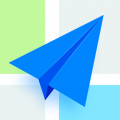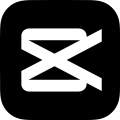picsart怎么换背景颜色 picsart更换背景颜色教程
时间:2019-10-17
1.打开PicsArt后需要添加证件照图片,点击底部的【+】按钮。
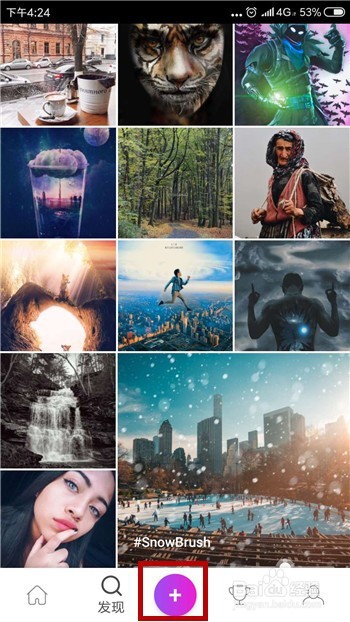
2.打开后开始选择照片,可以点击【更多照片】进入手机相册选取证件照。
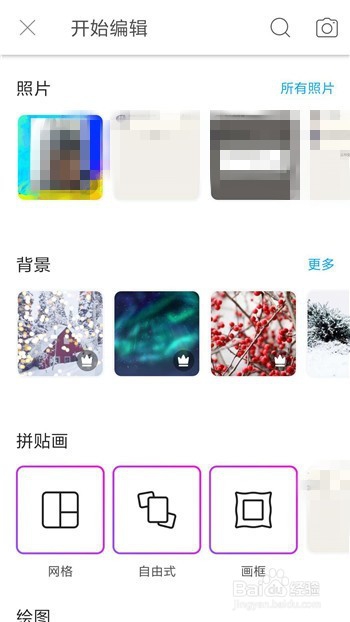
3.选择好照片后即可进入编辑界面,在下方的工具栏中向右滑动,找到【背景】工具并点击使用。

4.在背景中点击【颜色】,然后在上方点击最左侧的颜色选择按钮,如图所示。
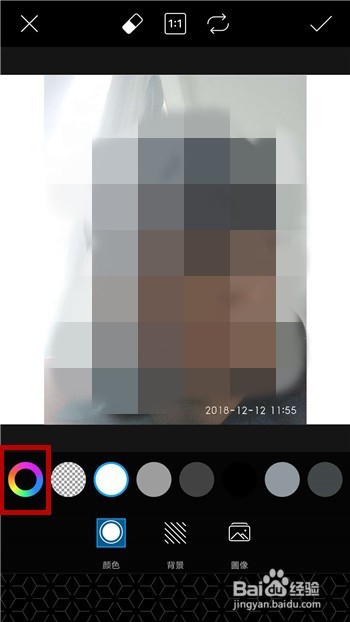
5.接下来选择自己证件照需要的颜色,然后点击右上角的【√】选项。
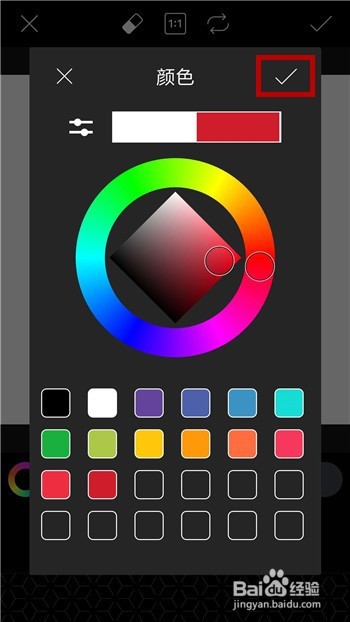
6.点击后会看到背景颜色已经改变了,但并不是所有的区域都会变色,而想要改变其他区域的颜色可以点击顶部的【填涂】按钮。
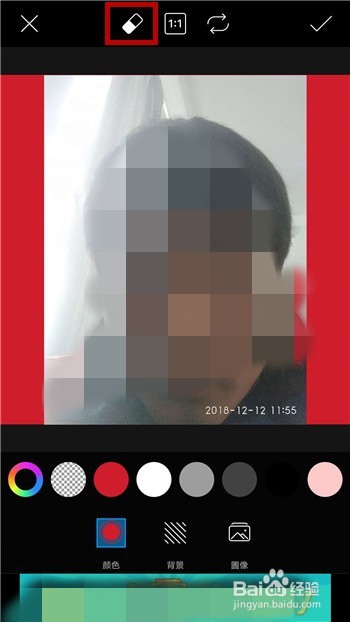
7.然后在所需要的区域继续填涂颜色,填涂好后点击右上角的【√】。
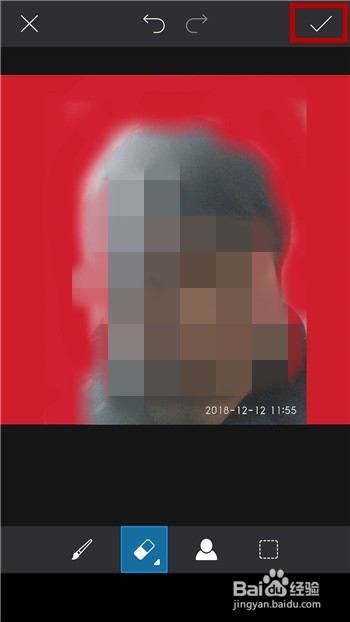
8.点击后会返回到背景界面,继续点击右上角的【√】即可保存好图片。
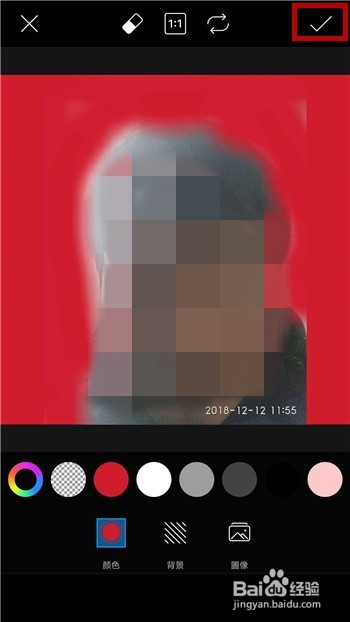
- 相关阅读
- picsart美易如何换背景颜色 picsart美易换背景颜色方法介绍
- picsart如何换底色 picsart更换背景底色方法介绍
- picsart怎么换背景 picsart怎么换背景颜色
- picsart如何更换背景 picsart更换背景教程
- 美易照片编辑怎么换背景 美易照片编辑换背景方法介绍
- picsart美易照片编辑如何将图片变绿 颜色替换教程
- picsart怎么换证件照背景 picsart修改证件照背景方法详解
- picsart美易怎么给衣服换颜色 具体操作方法介绍
- picsart美易照片编辑怎么换衣服 picsart换衣服颜色方法介绍
- picsart怎么替换颜色 picsart替换颜色方法介绍